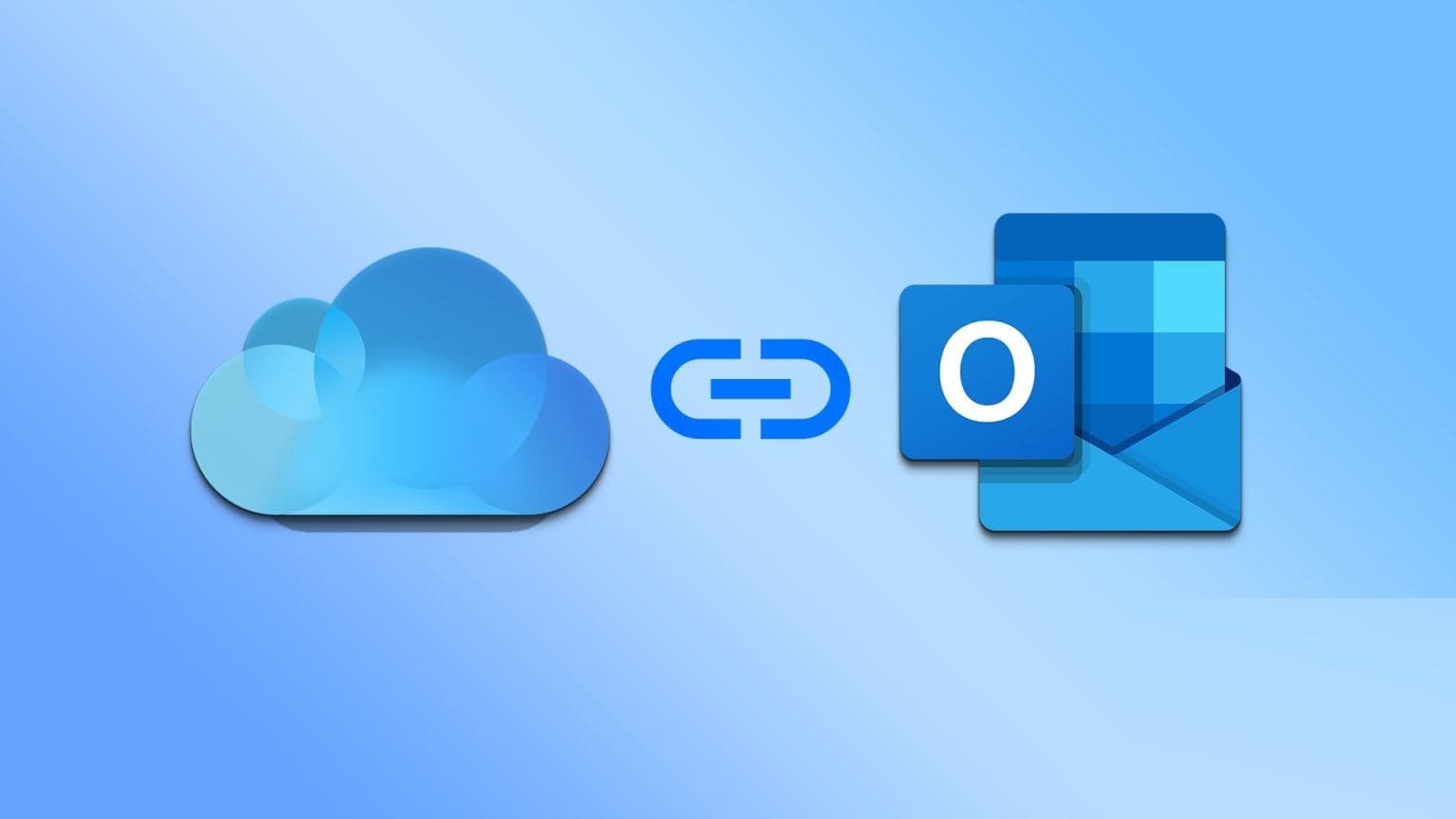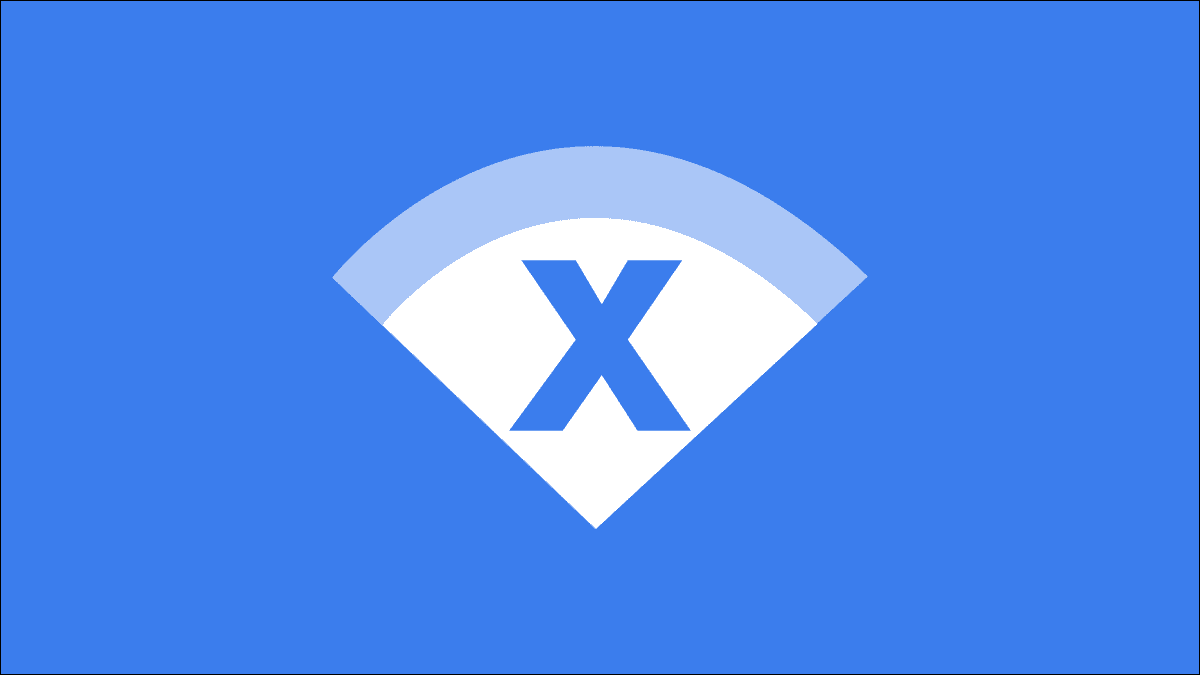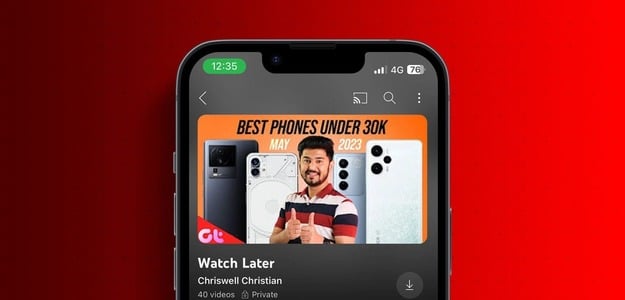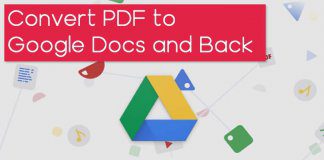Dell 노트북이 켜지지 않거나 부팅에 실패하면 하드웨어 문제 또는 소프트웨어 문제일 수 있습니다. 문제가 무엇이든 Dell 노트북이 작동하지 않는 문제를 해결하는 방법은 다음과 같습니다.

Dell 노트북이 켜지지 않는 이유
Dell 노트북이 켜지지 않는 이유는 다음과 같습니다.
- 배터리 또는 전원 공급 장치 문제
- 손상된 내부 장기
- 바이러스 또는 기타 악성 소프트웨어
- 손상된 시스템 BIOS
- 손상된 Windows 파일
전원을 연결해도 Dell 노트북이 켜지지 않으면 전원 공급 장치나 컴퓨터의 내부 하드웨어에 문제가 있는 것입니다. 시작하는 동안 컴퓨터가 멈추면 소프트웨어 문제가 있을 수 있습니다.
팁: 시작하는 동안 화면에 오류 코드가 표시되면 일반적인 컴퓨터 오류 코드 목록을 확인하여 문제가 무엇인지 확인하십시오.
작동하지 않는 Dell 노트북을 수정하는 방법
다음은 부팅되지 않는 Dell의 문제를 해결하기 위한 가장 확실하고 확실한 솔루션에서 고급 수정에 이르기까지 몇 가지 단계입니다.
- 전원 공급 장치 확인. 전원 버튼을 눌렀을 때 컴퓨터의 표시등이 켜지지 않으면 벽 콘센트에 꽂았는데도 전원 공급 장치를 교체해야 할 가능성이 큽니다. 컴퓨터를 연결할 때 충전 표시등이 나타나더라도 케이블이 여전히 손상되었을 수 있으므로 멀티미터가 있으면 전원 공급 장치를 확인하십시오.
- 모든 USB 저장 장치를 제거하십시오. 컴퓨터가 잘못된 드라이브에서 부팅을 시도하고 있을 수 있습니다. 이렇게 해서 문제가 해결되면 b부팅 순서 변경 하드 드라이브가 목록의 맨 위에 있는지 확인하십시오.
- Dell 노트북의 전원을 껐다 켭니다.. 컴퓨터가 꺼져 있고 플러그가 분리된 상태에서 외부 장치(USB 드라이브, 프린터 등)를 제거한 다음 전원 버튼을 15-20초 동안 누릅니다. 남은 전력을 소모합니다. 그런 다음 충전기를 다시 연결하고 컴퓨터가 켜지는지 확인하십시오.
- 배터리 제거. 충전 표시등이 켜져 있지만 여전히 컴퓨터가 전혀 켜지지 않으면 배터리에 문제가 있을 수 있습니다. 최신 Dell 노트북에는 탈착식 배터리가 없지만 가지고 있는 경우 직접 교체할 수 있습니다.
- Dell 컴퓨터 진단 도구 실행. Dell 컴퓨터에는 컴퓨터가 켜지지만 성공적으로 부팅되지 않을 때 문제를 식별할 수 있는 도구가 내장되어 있습니다. 문제를 자동으로 해결하지 못할 수도 있지만 올바른 방향을 알려줄 수 있는 오류 코드를 제공할 수 있습니다.
- Windows 안전 모드로 부팅. 컴퓨터가 켜지지만 Windows로 부팅되지 않으면 안전 모드에서 시작해 보십시오. 여기에서 바이러스를 검색하고 시작 문제를 일으킬 수 있는 프로그램을 삭제할 수 있습니다.
- Dell 노트북에서 맬웨어 제거. 바이러스 및 기타 유형의 맬웨어로 인해 시작 시 컴퓨터가 멈출 수 있습니다. 가능하면 컴퓨터를 안전 모드로 실행하고 바이러스 백신 소프트웨어를 실행하여 보안 위협을 확인하십시오.
- 시스템 BIOS 재설정. 마더보드의 BIOS 설정을 재설정하려면 CMOS를 지우십시오. BIOS는 컴퓨터를 켤 때 실행해야 하는 첫 번째 소프트웨어이므로 기본 설정으로 복원하면 부팅 문제를 해결할 수 있습니다.
- Dell 고객 지원팀에 문의. 자세한 지침은 Dell 지원 페이지를 방문하여 노트북 모델을 검색하십시오. 노트북의 보증 기간이 아직 남아 있는 경우 무료 수리 또는 교체가 가능할 수 있습니다.
- إ일반적으로 컴퓨터를 공장 초기화합니다.. 컴퓨터가 켜지지만 여전히 제대로 부팅되지 않는 경우 핵 옵션은 공장 초기화입니다. 클린 버전의 Windows를 설치하고 컴퓨터를 처음 구입했을 때의 상태로 되돌립니다.
팁: 공장 초기화 중에는 모든 파일과 프로그램이 손실되므로 가능하면 데이터 복구 소프트웨어를 사용하여 백업하려는 모든 항목을 복구하십시오.
자주 묻는 질문:
Q1: 노트북이 연결되어 있는데도 켜지지 않는 이유는 무엇입니까?
답변 : 파워 브릭이나 배터리 문제일 수 있습니다. 가능하면 다른 전원 장치를 사용해 보고 작동하지 않으면 배터리를 교체해 보십시오. 대부분의 새 노트북에서는 배터리를 제거할 수 없으므로 가장 좋은 방법은 노트북 제조업체의 고객 지원에 문의하는 것입니다.
Q2: 작동하지 않는 노트북에서 파일을 어떻게 가져옵니까?
답변 : 컴퓨터가 계속 켜져 있지만 Windows로 부팅할 수 없는 경우 USB 드라이브를 사용하여 시작하고 하드 드라이브에 액세스. 그런 다음 파일을 전송할 수 있습니다. 랩톱에서 하드 드라이브를 물리적으로 제거하고 다른 컴퓨터에 연결해 볼 수도 있습니다.